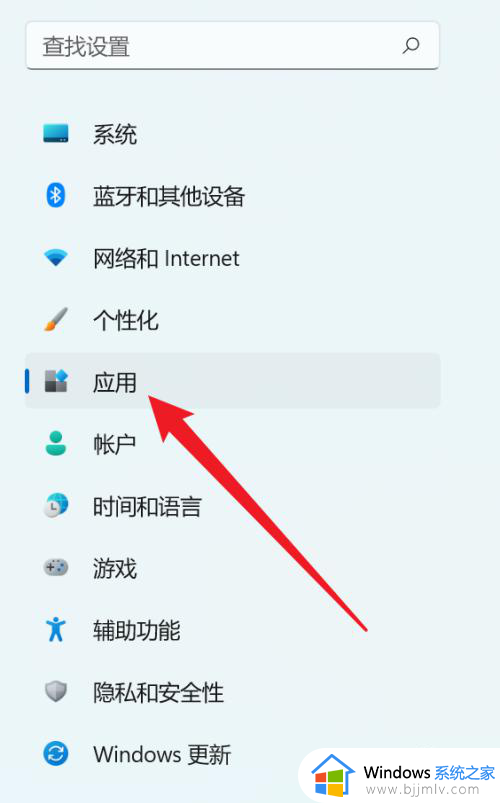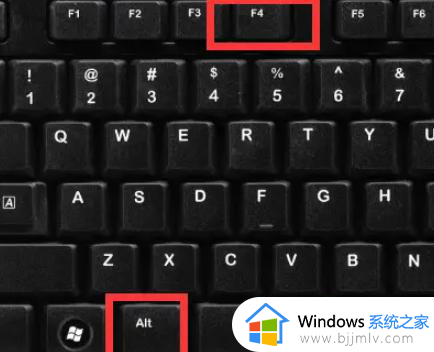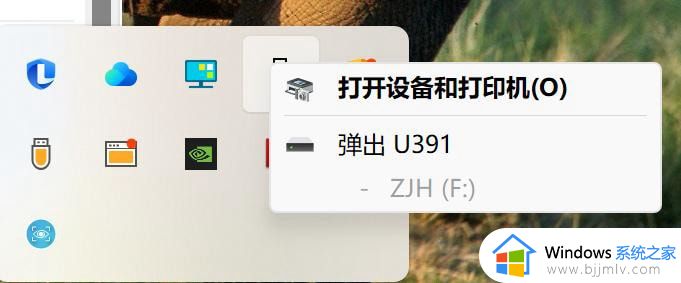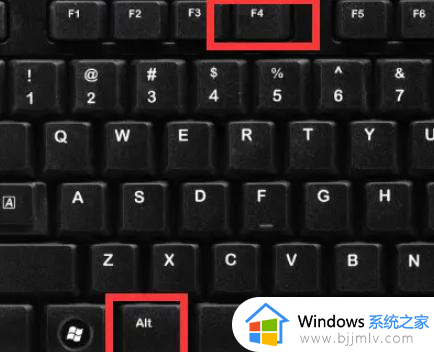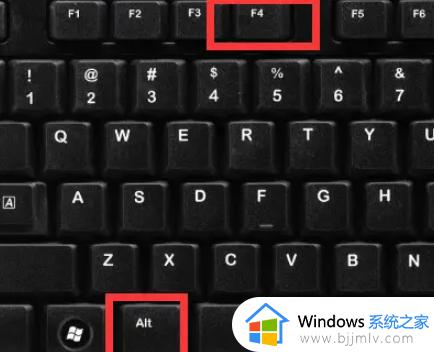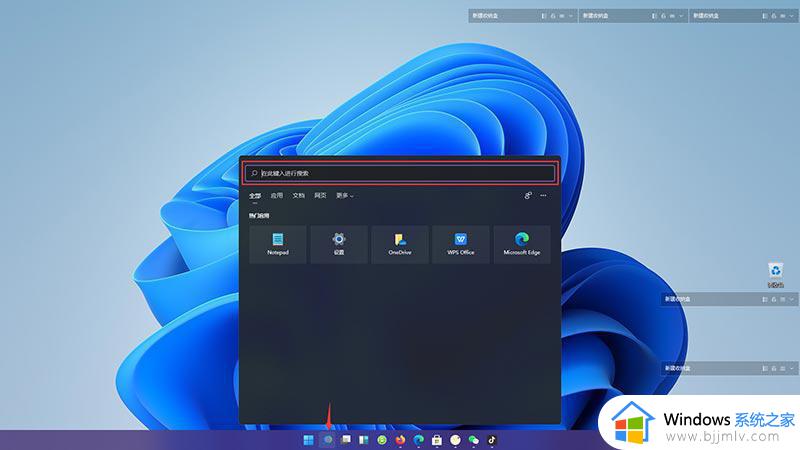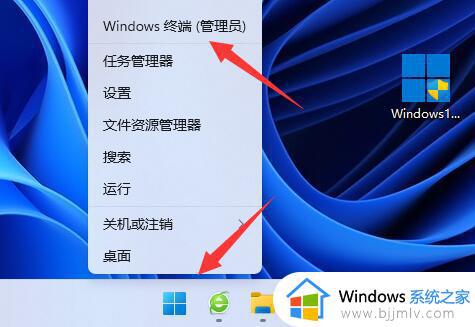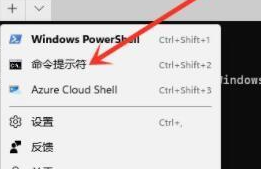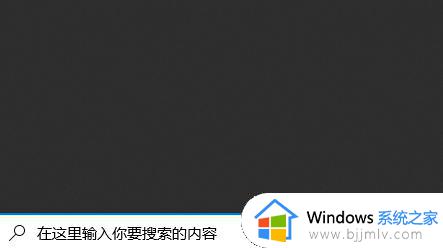windows11关闭正在运行程序设置步骤 怎么关闭windows11中正在运行的程序
更新时间:2023-08-03 09:41:52作者:runxin
当windows11电脑上运行的程序过多时,难免会因为内存不足而导致程序运行卡死的现象出现,这时我们可以通过windows11系统中任务管理器来将卡死的程序强制结束运行,从而保证电脑的正常使用,可是怎么关闭windows11中正在运行的程序呢?下面小编就来教大家windows11关闭正在运行程序设置步骤。
具体方法:
1、在任务栏中找到【微软电脑管家】。
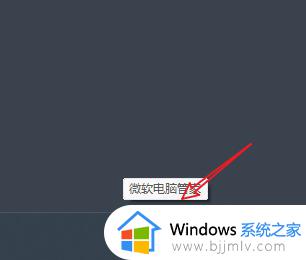
2、进入到应用页后点击【应用进程管理】。
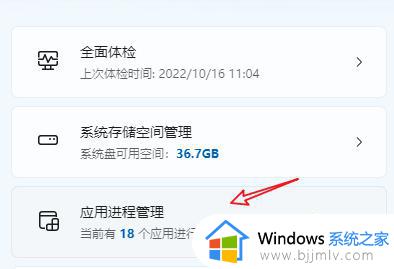
3、在页面中选择应用点击【结束进程】。
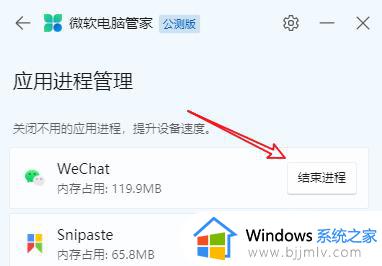
以上就是小编给大家分享的windows11关闭正在运行程序设置步骤了,如果你也有相同需要的话,可以按照上面的方法来操作就可以了,希望本文能够对大家有所帮助。